ElasticSearch Kibana Dashboard 파헤치기
2020, Oct 08
- 나란히 분석 할 수 있도록 시각화, 저장된 검색 및 지도 추가
- 원하는 방식으로 정확하게 표시되도록 대시 보드 요소 정렬
- 원하는 데이터 만 표시하도록 시간 범위 사용자 지정
- 대시 보드 요소를 검사하고 편집하여 정확히 어떤 종류의 데이터가 표시되는지 확인
대시보드 만들기
- 대시보드를 생성하기 위해서는 데이터를 검색하기 위한 Index Pattern, visualizations, saved searches, or maps으로 인덱싱 해야함
요소 추가
Dashboard>Create View를 통해 가상화 타입을 선택해 요소를 만들어 준다.- 추가한 요소를 저장하면 자동으로 대시보드에 추가된다.
(기존 요소가 있을 경우 Add 메뉴에서 해당 항목을 선택하여 대시보드에 추가한다)
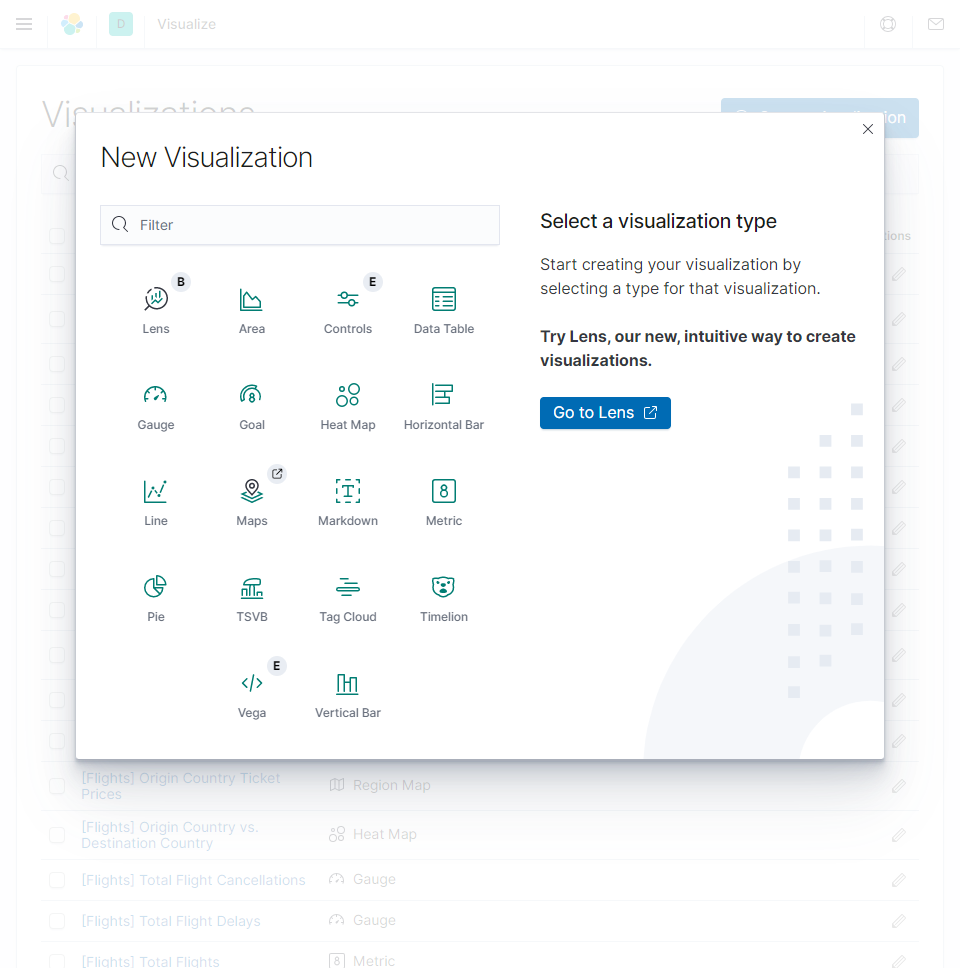
대시보드 요소 정렬
- 패널의 상단의 헤더를 드래그하면 다른 위치로 배치할 수 있음
- 패널의 우측 하단의 크기 조정 컨트롤을 통해 드래그를 하면 크기 조정 가능
- 여백 및 패널 제목을 수정하려면 우측 상단의 옵션 메뉴를 통해서 수정 가능
- 패널을 삭제하려면 패널 우측 상단의 옵션 버튼을 클릭하고
Delete from dashboard를 클릭하여 삭제 가능 (저장된 시간화 및 검색은 삭제되지 않음) - 좌측 하단의
Toggle legend버튼을 클릭하면 범례를 보이지 않게 설정할 수 있음
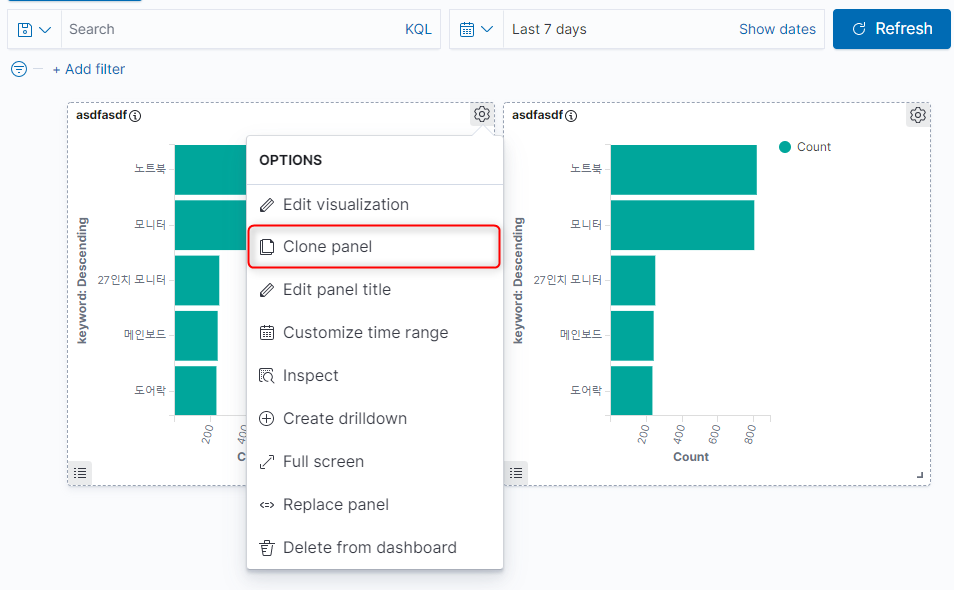
대시보드 요소 복제
- 우측 상단의 옵션 메뉴에서
Clone panel을 클릭하면 아래와 같이 요소가 복제됨 (시각화 요소도 복제됨)
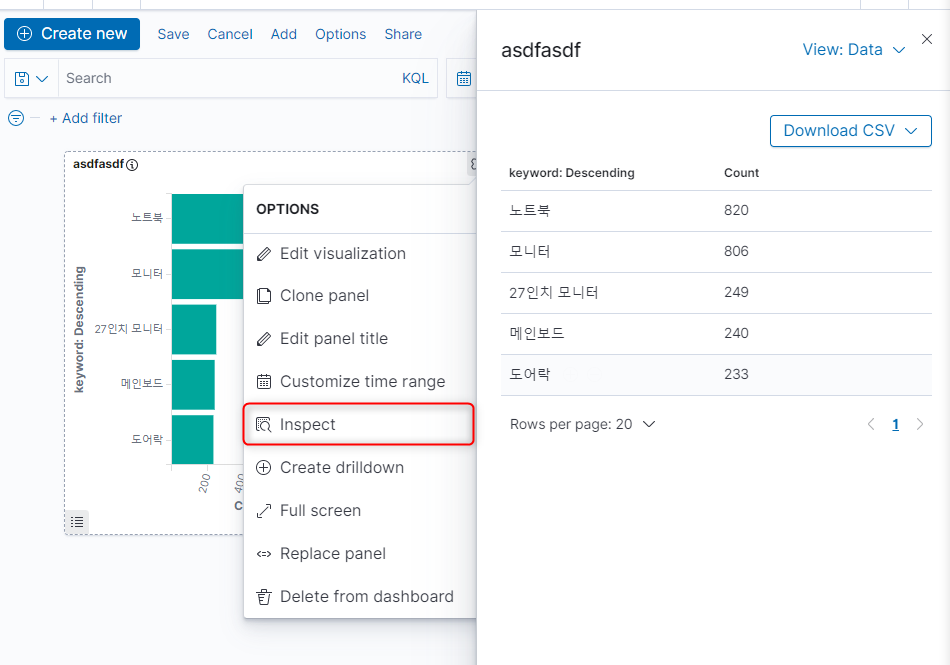
요소 검사 및 편집
- 우측 상단의 옵션 메뉴에서
Inspect메뉴를 클릭하면 아래와 같이 데이터 및 요소를 드릴다운 할 수 있음
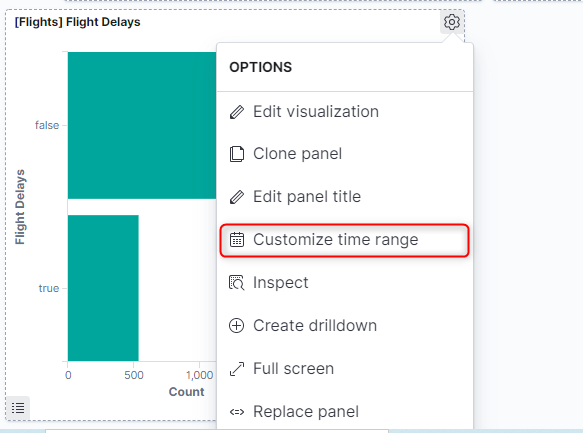
시간 범위 사용자 지정
- 우측 상단의 옵션 메뉴에서
Customize time range를 클릭해서 시간 필터 사용 가능
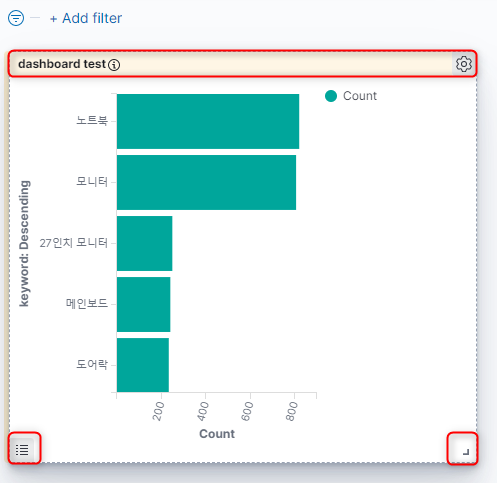
대시보드 저장
- 패널 추가 및 정렬을 모두 마쳤을 경우 저장
Save메뉴를 클릭하면 제목과 세부내용을 입력한 뒤 저장